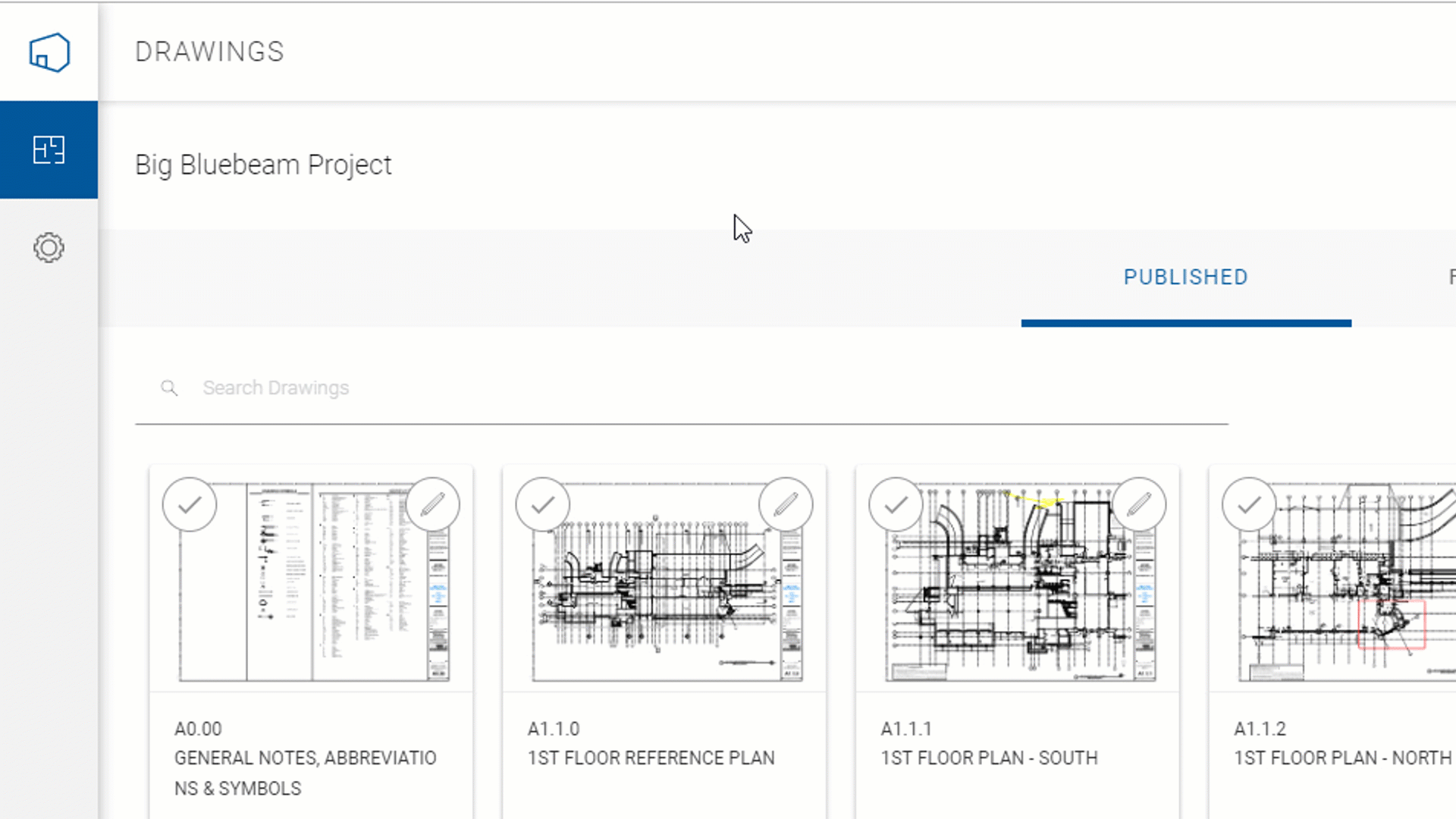Was ist Bluebeam Drawings?
Drawings gibt Ihnen die Freiheit, Baupläne auf jedem Gerät anzuzeigen, und das überall. Alle Baupläne sind für die Web- und mobile App optimiert und gratis einsehbar.
Wie greife ich auf Bluebeam Drawings zu?
Sie können über das Internet oder über die mobile App auf Drawings zugreifen.
Wie funktioniert das Hochladen?
Sobald Sie Ihre Dateien zur Baustelle senden möchten, sollten Sie diese in die Drawings-Webanwendung hochladen.Wenn ein Drawings-Benutzer mit Hochladeberechtigung eine Datei in Drawings hinzufügt, werden dadurch eine Reihe von Cloud-Prozessen initiiert:
- PDFs werden in Einzelseiten konvertiert;
- Bauplannummer und -titel werden identifiziert;
- die Fachrichtung wird anhand der Bauplannummer festgelegt;
- neue Bauplanversionen werden erkannt und verwaltet;
- für eine einfache Navigation werden Blattlinks identifiziert und erstellt.
Drawings wurde gemäß dem United States National CAD Standard® (NCS) optimiert. Herkömmliche Fachrichtungskennzeichnungen (A für Architektur, C für Zivil usw.), die in der Bauplannummer eines Blatts erscheinen, werden von Drawings identifiziert und zum Kategorisieren jedes hochgeladenen Blatts in die entsprechende Fachrichtung verwendet. Diese Einstellungen können auch individuell angepasst werden, sodass Drawings die Kennzeichnung und die entsprechende Fachrichtung für jedes Projekt, an dem Sie beteiligt sind, erkennen und angleichen kann.
Wie verteile ich Baupläne?
Sobald der Verarbeitungsvorgang abgeschlossen ist, sendet Drawings eine E-Mail-Benachrichtigung an Benutzer mit Veröffentlichungsberechtigung. Benutzer mit Veröffentlichungsberechtigung können:
- Überprüfen: Die automatisch erfassten Bauplaninformationen überprüfen und bestätigen.
- Veröffentlichen: Baupläne an Projektpartner im Außenbereich senden.
- Teilen: Jede gewünschte Person dazu einladen, veröffentlichte Baupläne anzusehen, gratis und auf jedem Gerät.
Wie greife ich auf einem Mobilgerät auf die Drawings-App zu?
- Laden Sie die Bluebeam Drawings-App herunter. Sie ist für iOS und Android verfügbar.
- Melden Sie sich mit Ihrer Bluebeam ID an.
- Wenn Sie die Anwendung öffnen, sehen Sie die in der Cloud verfügbaren Projekte.
- Wählen Sie ein Projekt aus und tippen Sie auf „Download Project“.
Sie können jetzt das Projekt auf Ihrem Gerät einsehen. Nutzen Sie Wisch-Gesten, um ganz einfach zwischen Blättern zu navigieren, zoomen Sie mit Zusammendrücken oder Doppeltipp, oder greifen Sie mit einem Klick auf ein Blatt, ein Dokument oder auf Weblinks zu, die zuvor hinzugefügt wurden.
Brauche ich Revu, um Baupläne einzusehen?
Sie benötigen Revu nicht, um Blätter in Drawings einzusehen. Sie brauchen nur eine Bluebeam ID und die Drawings-Web- oder mobile App. Allerdings benötigen Benutzer, die Blätter hochladen und verteilen möchten, Revu 2018 mit Wartungsvereinbarung.Einladungen können aus der Drawings -Webanwendung gesendet werden. Rufen Sie hierfür die Einstellungen auf und klicken Sie oben rechts auf Invite .
Wie viele Blätter kann ich in Drawings hochladen?
Blattlimits für Baupläne richten sich nach der Anzahl der Einzellizenzen Ihrer Revu-Lizenz mit Wartungsvereinbarung:
- 1–4 Einzellizenzen: Blattlimit von 5.000
- 5–49 Einzellizenzen: Blattlimit von 25.000
- 50–499 Einzellizenzen: Blattlimit von 100.000
- Über 500 Einzellizenzen: Blattlimit von 500.000
Kann ich offline auf Drawings zugreifen?
Bluebeam Drawings ist für die Offlineverwendung in der mobilen Anwendung verfügbar.
Welche Dateitypen können in Drawings hochgeladen werden?
Nur PDF-Dateien können in Drawings hochgeladen werden.
Drawings-Berechtigungen
Ich möchte in Drawings Blätter einsehen:
Sie benötigen eine Bluebeam ID, um Blätter in Drawings einzusehen. Diese kann beim ersten Anmelden erstellt werden. Sobald Sie sich angemeldet haben, können Sie ein Projekt aus der Liste auswählen und die Blätter einsehen, die dort veröffentlicht wurden.
Ich möchte in Drawings Blätter veröffentlichen:
Sie benötigen die Berechtigung Vollständige Kontrolle, aktiviert durch den Eigentümer des Projekts, in dem Sie arbeiten, um in Drawings Überprüfungen und Veröffentlichungen tätigen zu können. Wenn Sie der Eigentümer des Projekts sind, haben Sie diese Berechtigung bereits. Falls nicht, muss der Projekteigentümer oder jemand anderes innerhalb des Projekts mit Vollständiger Kontrolle Ihnen diese Berechtigung erteilen. Weitere Informationen über diese Berechtigungen erhalten Sie, wenn Sie hier klicken.
Ich möchte in Drawings Blätter hochladen:
Um Blätter in Drawings hochzuladen, müssen Sie als Benutzer mit Hochladeberechtigung zugewiesen sein. Diese Benutzer können im Gateway durch einen Gateway-Administrator zugewiesen werden. Ihr Gateway-Administrator ist normalerweise die Person, die Revu erworben hat, oder Ihr IT-Administrator. Wenden Sie sich an diese Person, wenn Sie eine Hochladeberechtigung zugewiesen bekommen möchten. Weitere Informationen über das Hinzufügen von Drawings-Benutzern mit Hochladeberechtigung finden Sie hier.Als Drawings-Benutzer mit Hochladeberechtigung benötigen Sie weiterhin die Berechtigung Vollständige Kontrolle für Projekte, in die Sie Dateien hochladen möchten. Weitere Informationen finden Sie in der Anleitung Drawings-Benutzerberechtigungen.Weitere Informationen zum Hochladen und Veröffentlichen finden Sie in diesem Artikel.
Drawings
So geht’s